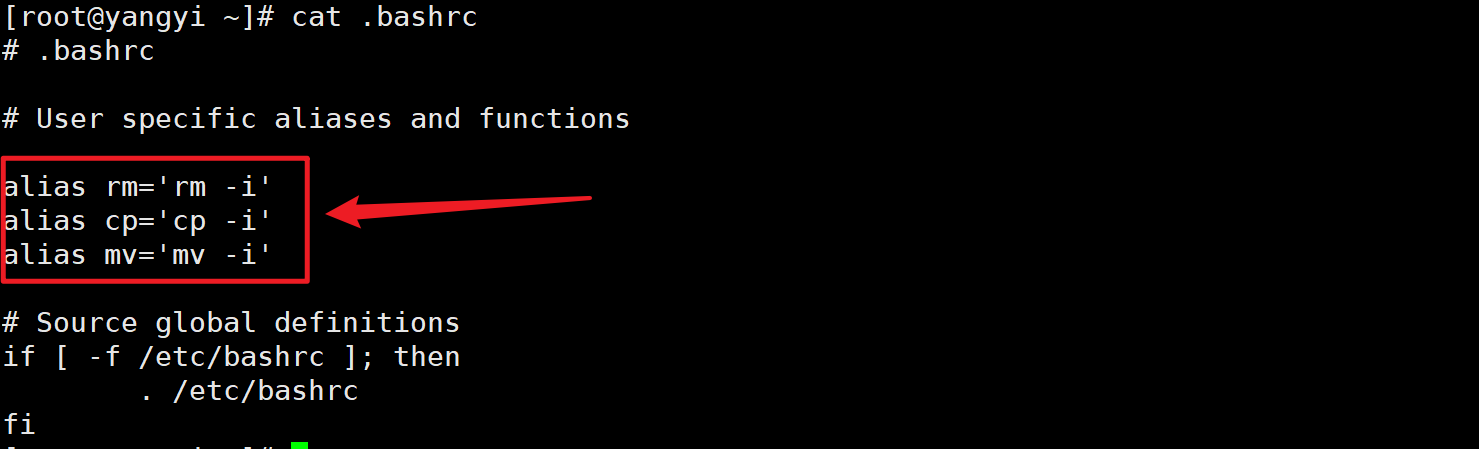第二篇:linux之Xshell使用及相关linux操作
文章目录
- 第二篇:linux之Xshell使用及相关linux操作
-
- 一、Xshell使用
- [二、Bash Shell介绍与使用](#二、Bash Shell介绍与使用)
-
- [1、什么是Bash Shell(壳)?](#1、什么是Bash Shell(壳)?)
- [2、Bash Shell能干什么?](#2、Bash Shell能干什么?)
- 3、平时如何使用Shell?
- 4、Shell提示符
- 5、Shell基础语法
- 6、命令补全
- 7、命令快捷键
- 8、history历史记录
- 9、命令别名
一、Xshell使用
1、Xshell安装
我们使用教育版即可,需要进行登录,之后就可以免费使用了。
安装地址:Xshell官网
2、Xshell使用
使用Xshell,可以更加方便的进行相关的操作,使用远程连接到linux服务器上,不用直接在服务器上进行操作。
我们安装好软件之后,会进入这样的界面。
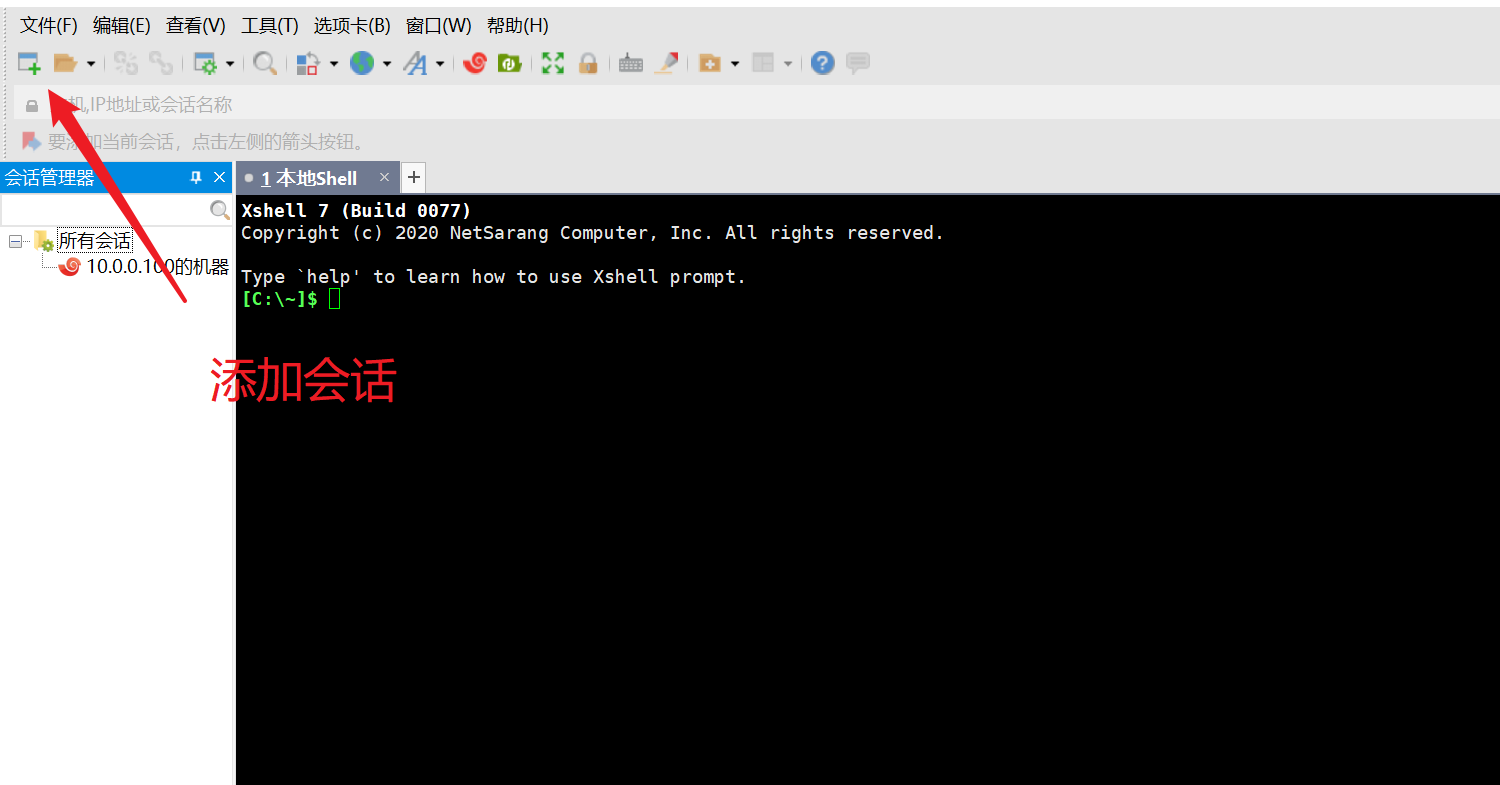
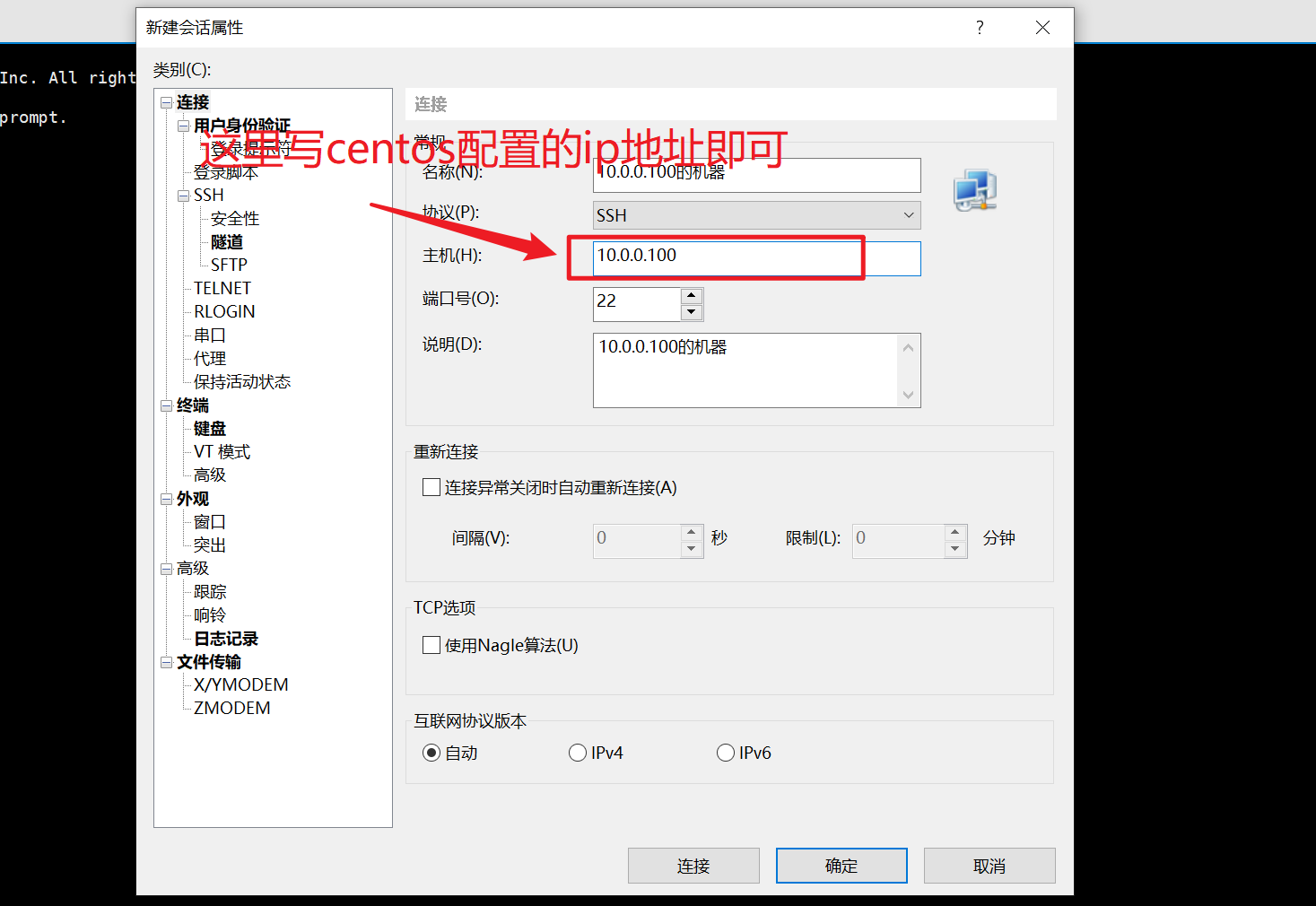
然后就可以建立连接【第一次登录用户名用 root】。效果如下所示。
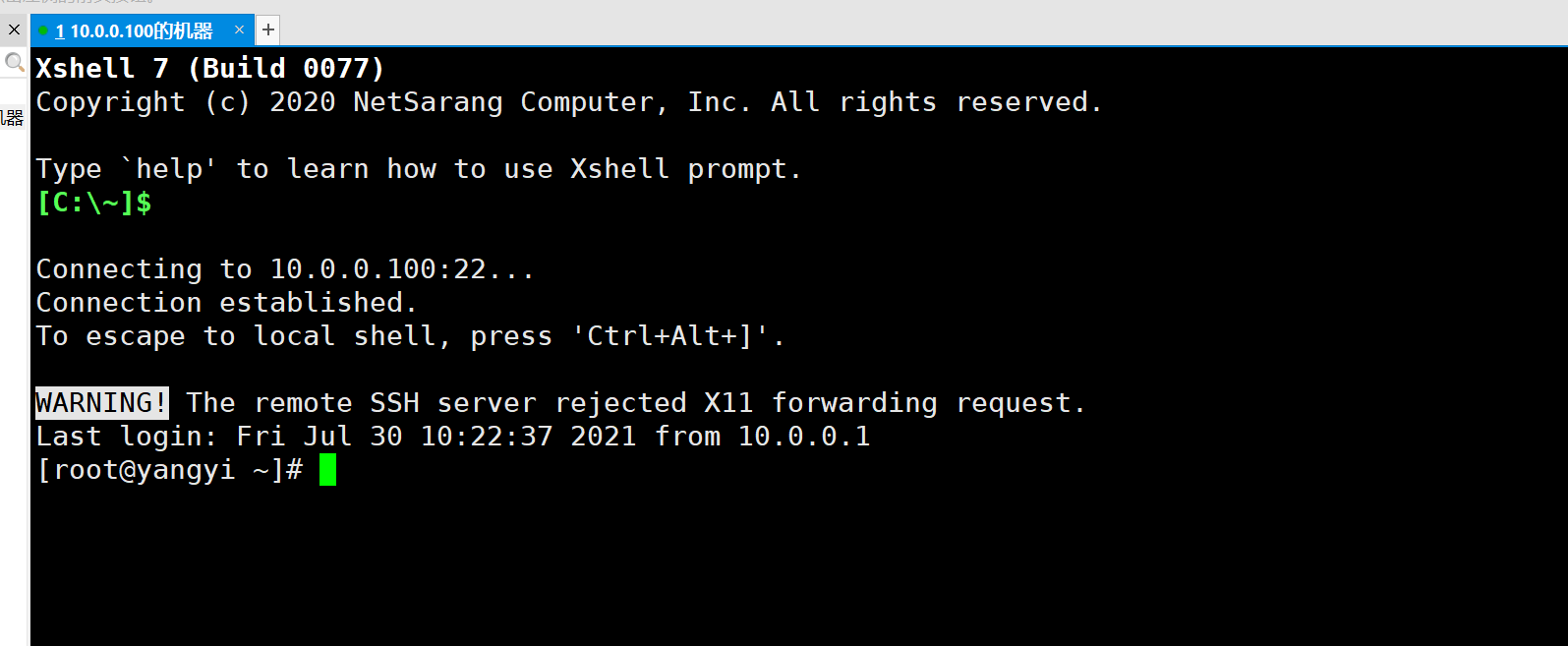
补充:我们可以使用虚拟机建立一个快照。相当于备份一下,以后如果出了问题可以恢复到快照的状态。运行rm -fr /*,将根路径下的所有文件都删除【千万不要执行】。
相关命令
python
# 重启网关
systemctl restart network二、Bash Shell介绍与使用
1、什么是Bash Shell(壳)?
Bash Shell是一个命令解释器,它是操作系统的最外层,也就是一个软件,是负责用户程序与内核交互的一种接口,将用户输入的命令翻译给操作系统,并将处理后的结果输出至屏幕。
通过Xshell连接,就是打开了一个bash程序的窗口,不能进行鼠标点击,只能输入命令。
当我们使用远程连接工具连接linux服务,系统则会打开一个默认的shell,我们可以在这个界面执行命令,比如创建一个新用户的等等...
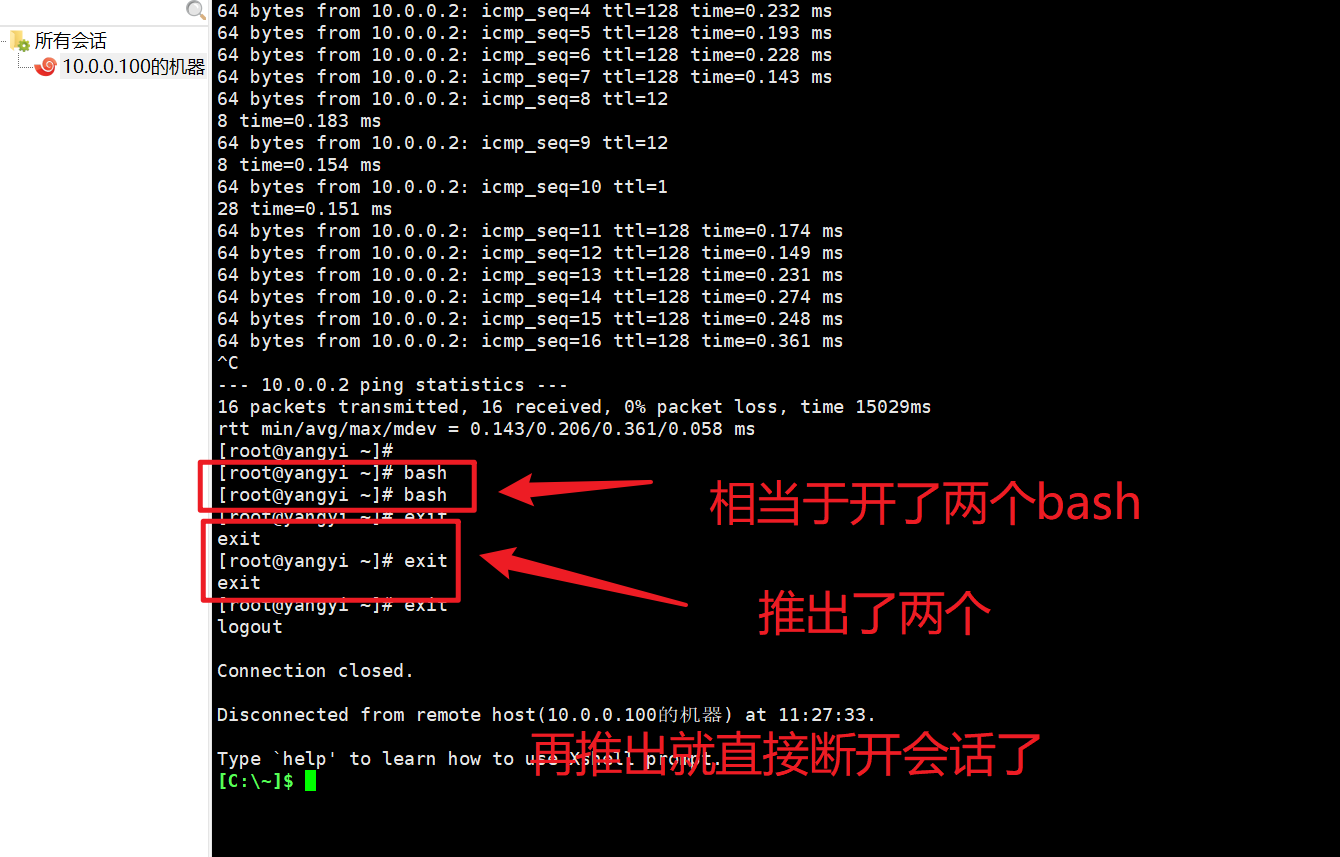
2、Bash Shell能干什么?
使用Shell实现对linux操作系统进行管理。
python
1 文件管理(文件创建、移动、复制、删除、编辑)
2 权限管理(不同的用户具有不同的权限)
3 用户管理(创建用户、删除用户...)
4 磁盘管理(挂载)
5 网络管理
6 软件管理
...比如,我们可以创建用户。
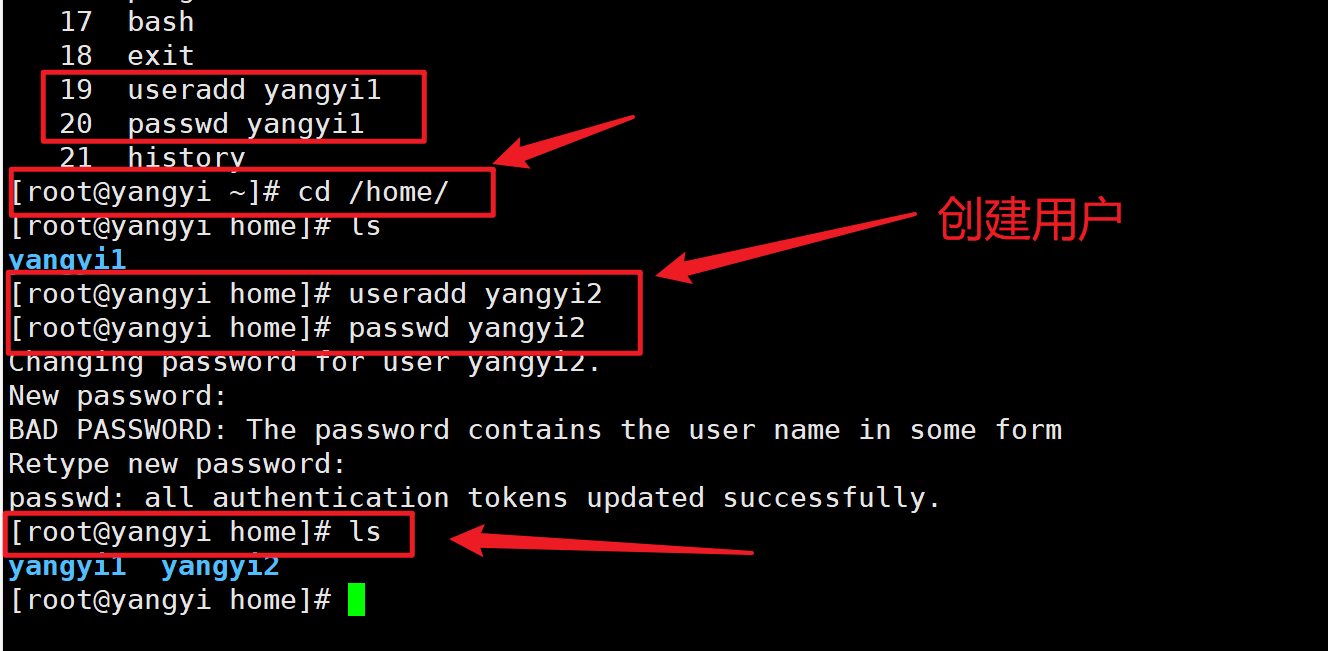

而其余用户的家目录都在home路径下的人的名字的文件下。
python
su root # 切换用户cd跳转到自身所在的路径下。
3、平时如何使用Shell?
输入命令,效率低,适合少量的工作。
而Shell Script,是一个shell脚本,批量执行命令效率高,适合复杂重复性工作。
4、Shell提示符
python
[root@yangyi ~]#
"""代表含义"""
root: 当前用户
@: 没有意义
yangyi: 主机名 可以使用hostname进行查看
~:当前用户的家目录
#:表示超级管理员
$:表示普通用户 如:[yangyi1@yangyi root]$5、Shell基础语法
命令行bash shell,为用户提供输入,执行命令的界面。
python
"""有三部分组成"""【必须以命令开头,选项和参数可以调换】
命令 选项 参数
命令的选项用于调整命令功能,而命令的参数是这个命令的操作对象。
python
ls:查看当前文件路径下的文件和文件夹
python
ls -a:【ls --all】查看当前文件下的所有包括隐藏文件的文件夹和文件
# . .. anaconda-ks.cfg .bash_history .bash_logout .bash_profile【每个用户配置的环境变量,每个用户都有】 .bashrc【总的环境变量】 .cshrc .tcshrc
python
"""将路径切到yangyi1用户的文件夹下,发现也有.bash_profile文件"""
cd /home/yangyi1/
python
"""查看某个路径下的文件夹和文件"""
ls -a /home/
python
"""以下三个一样,可以跟两个选项"""
ls -l -a
ls -al
ls -la
"""补充"""
ls -l 的缩写是 ll # 查看没有隐藏的文件夹和文件的详细信息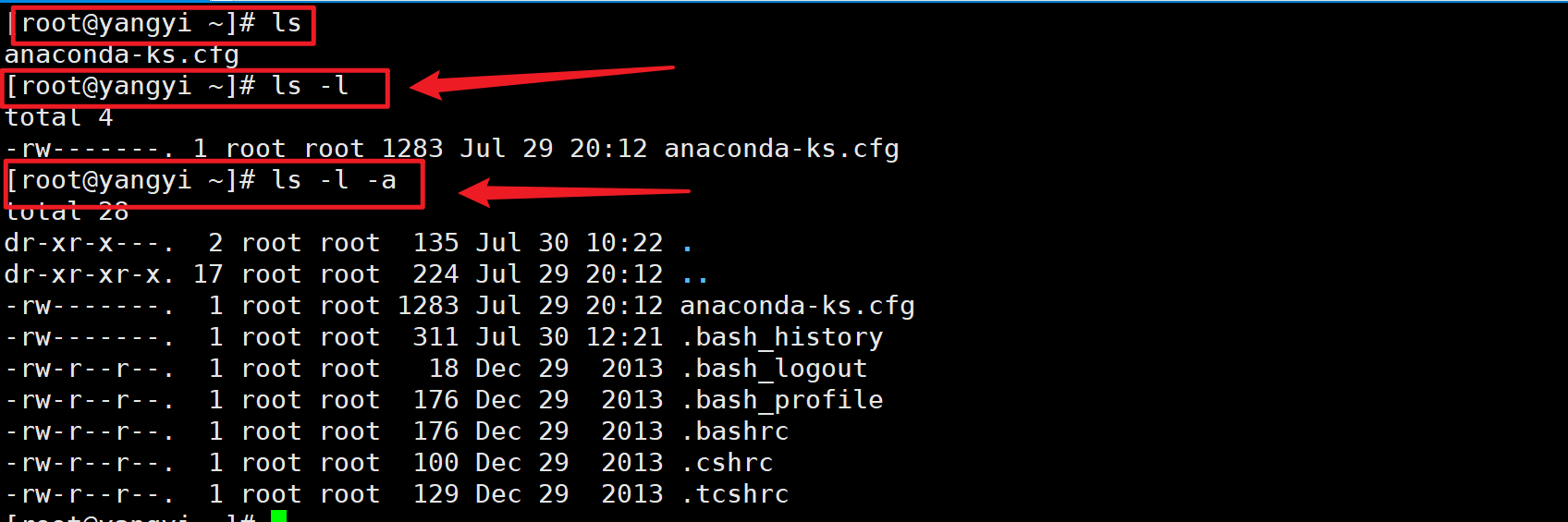

python
"""变色"""
ls -c ls --color6、命令补全
有命令自动补全功能,比如当我们输入l而忘了后续命令的时候,可以按tab键进行补全。一下tab会找到想要的命令,两下tab会列出所有可能的命令。
对了,我们如果想查看ip地址,发现以下命令不存在,ifconfig在Xshell 7版本没有。
python
ifconfig
将命令换成了
python
ip addr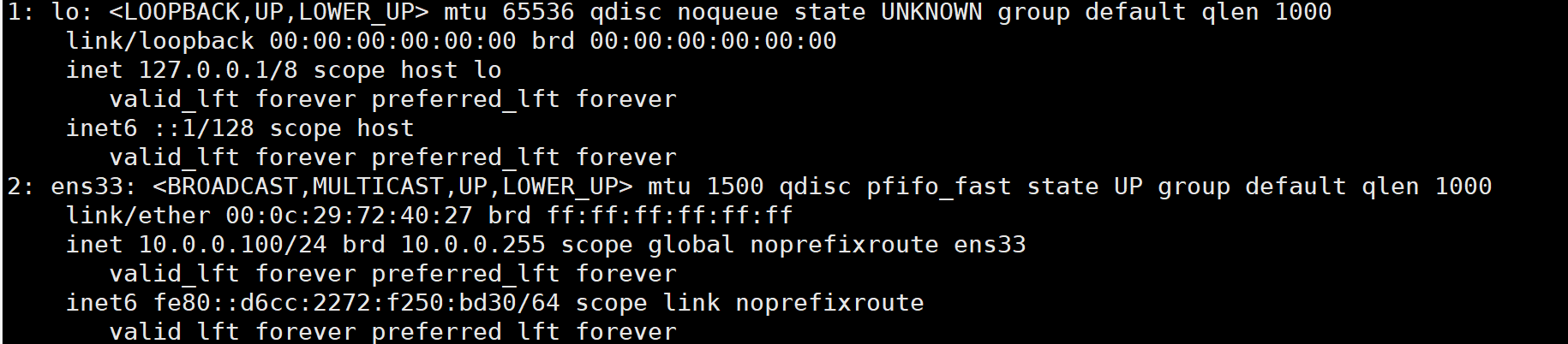
如果还想使用,需要装一个软件。
python
yum install net-tools -y # -y表示后续不用输入yes,直接一路装完装好之后,我们便可以使用ifconfig了。
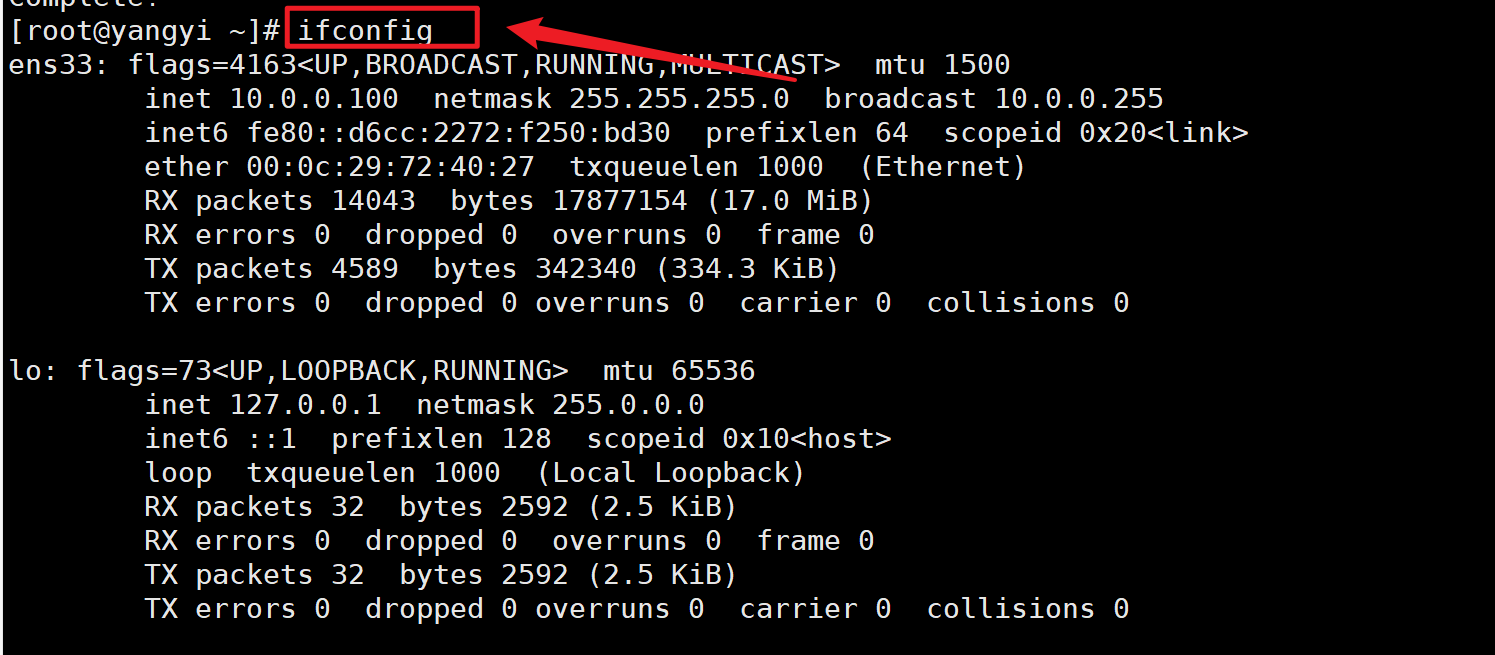
我们发现,原生的只有命令的补全,如果想要进行选项的补全,需要安装一个软件。
python
# 进行选项的补齐
yum install bash-completion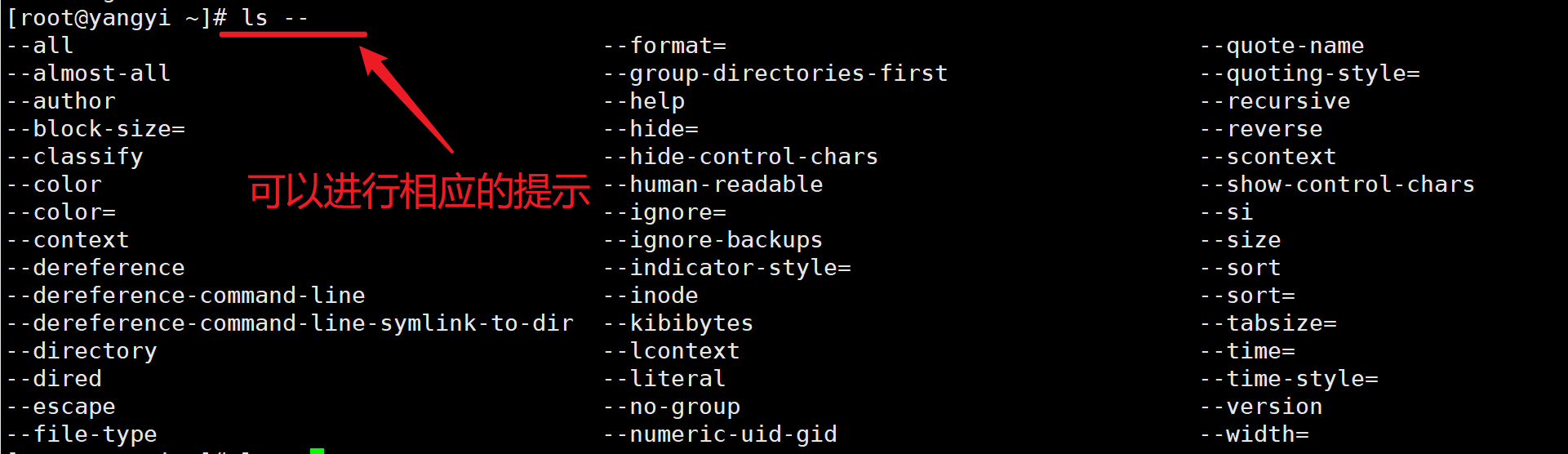
7、命令快捷键
python
# 光标跳转至正在输入的命令行的首部
ctrl + a
# 光标跳转至正在输入的命令行的尾部
ctrl + e
# 终止前台运行的程序
ctrl + c
# 在shell中,表示退出当前的shell
ctrl + d
# 将任务暂停,挂到后台
ctrl + z
# 清屏,与clear等效
ctrl + l
# 删除从光标到行末的所有字符
ctrl + k
# 删除从光标到行首的所有字符
ctrl + u
# 搜索历史记录,利用关键字,tab键选中,只能找到最近的一条
ctrl + r
# 按单词或空格进行向前删除
ctrl + w
# 按单词或空格进行向前向后跳
ctrl + 左右键
"""补充"""
在命令行前加"#"代表该命令不会被执行8、history历史记录
我们在命令行输入
python
history发现,之前敲过的命令都列了出来。
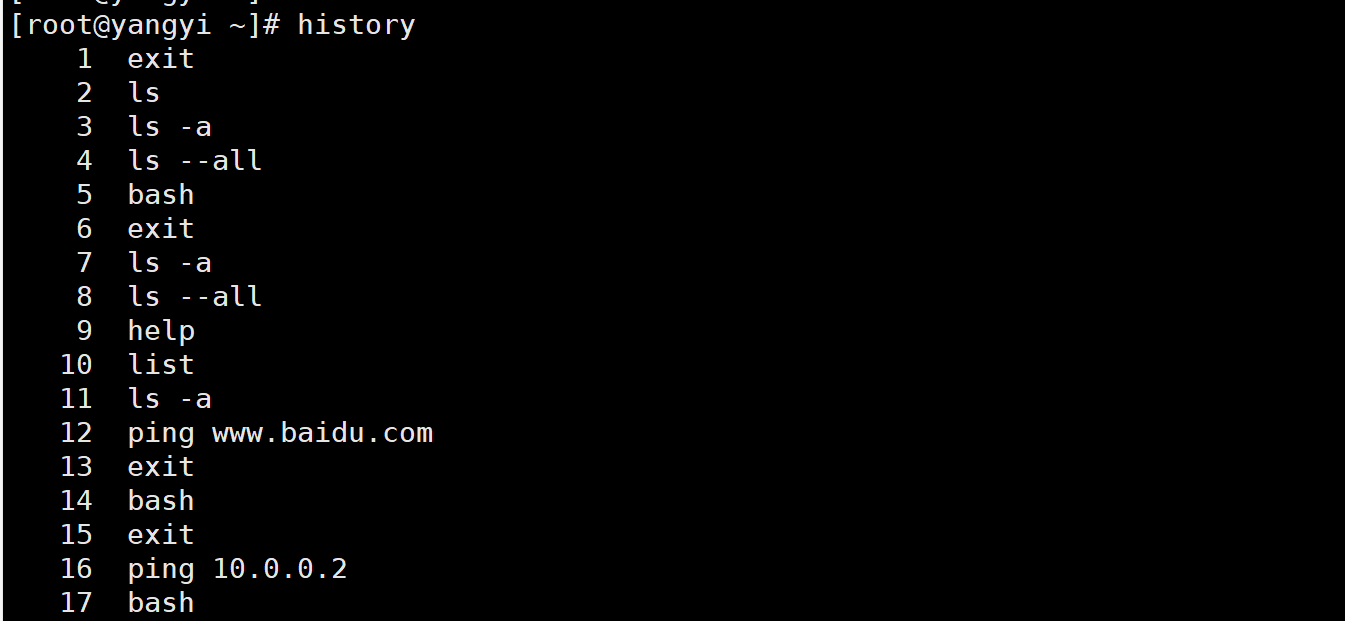
如果想要执行之前的命令只需要。
python
!12 # 可以快速执行数字那一行【12是行数】
!yum # 快速执行最近一条以yum开头的命令同时,我们想要删除历史记录,那么该如何去做。
python
history -d 100 # 删除第100条历史记录
history -c # 清空记录(连接到别人的服务器之后,操作完了,执行一下)
history -w # 保存历史缓存,保存到当前用户的家目录 .bash_history中
> .bash_history # 清空文件的保存(操作完,不让别人看你执行的命令)【>左边是空白,将空白写入其中,替代掉文件中的内容】
"""补充"""
cat 文件 # 查看文件内容
mkdir 文件夹名 # 制作文件夹
su 用户名 # 切换当前用户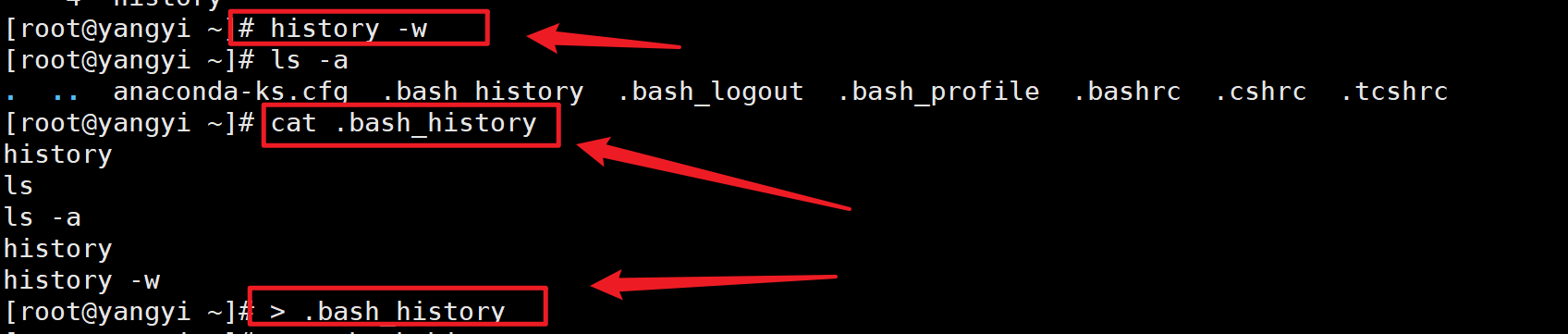
9、命令别名
命令别名将用户经常使用的命令复杂化,可以使用alias 别名名称=命令创建属于自己的命令别名,若要取消一个命令别名,则是用unalias 别名名称命令。
python
# 起别名【只是暂时有效,当前窗口】
alias wk='ifconfig'
# 然后我们就可以使用用wk执行ifconfig
wk
# 取消别名
unalias wk
"""补充:如果想要全局有效,该如何设置"""
# 将alias wk='ifconfig补充到全局的环境变量中
echo "alias wk='ifconfig'" >> /etc/bashrc
# 想要只给自己用,就写到自己的bashrc中即可
# 如果想要在配置文件中取消,去配置文件中删除即可
"""查看命令帮助"""
ls --help
man ls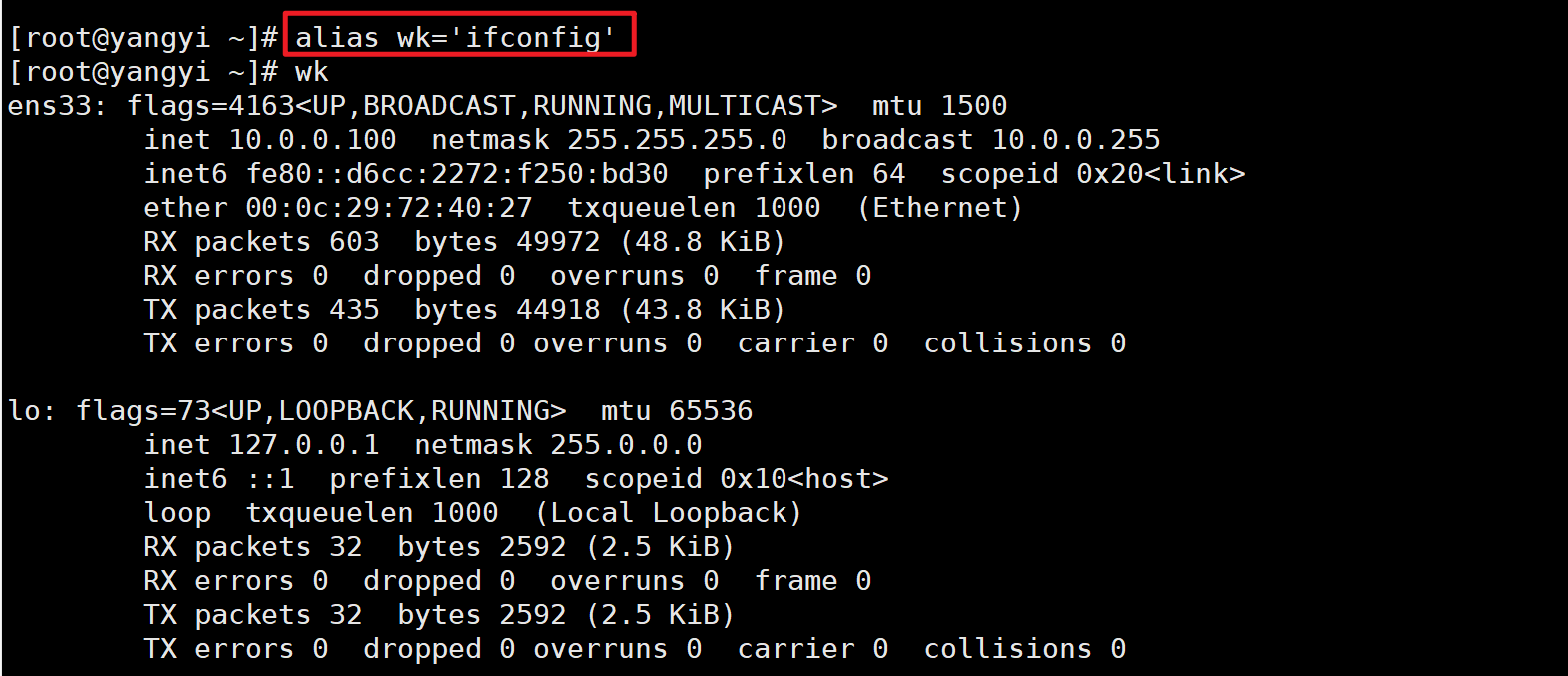
python
"""内置别名"""
其实在用户的配置文件中,配置了一些内置别名。